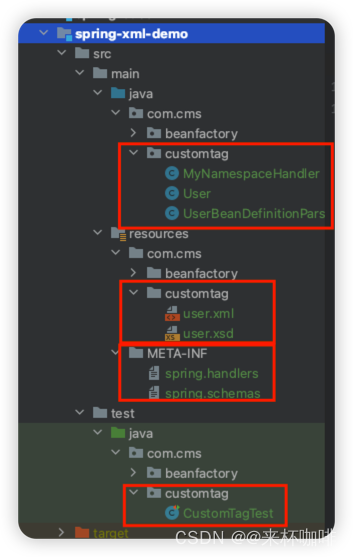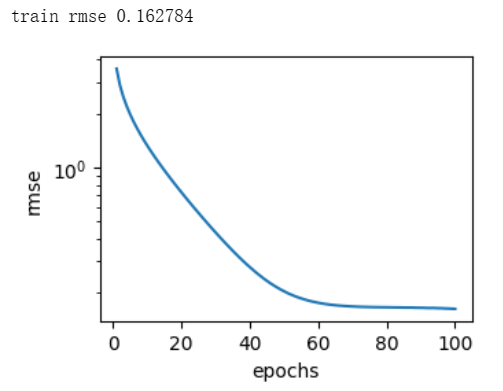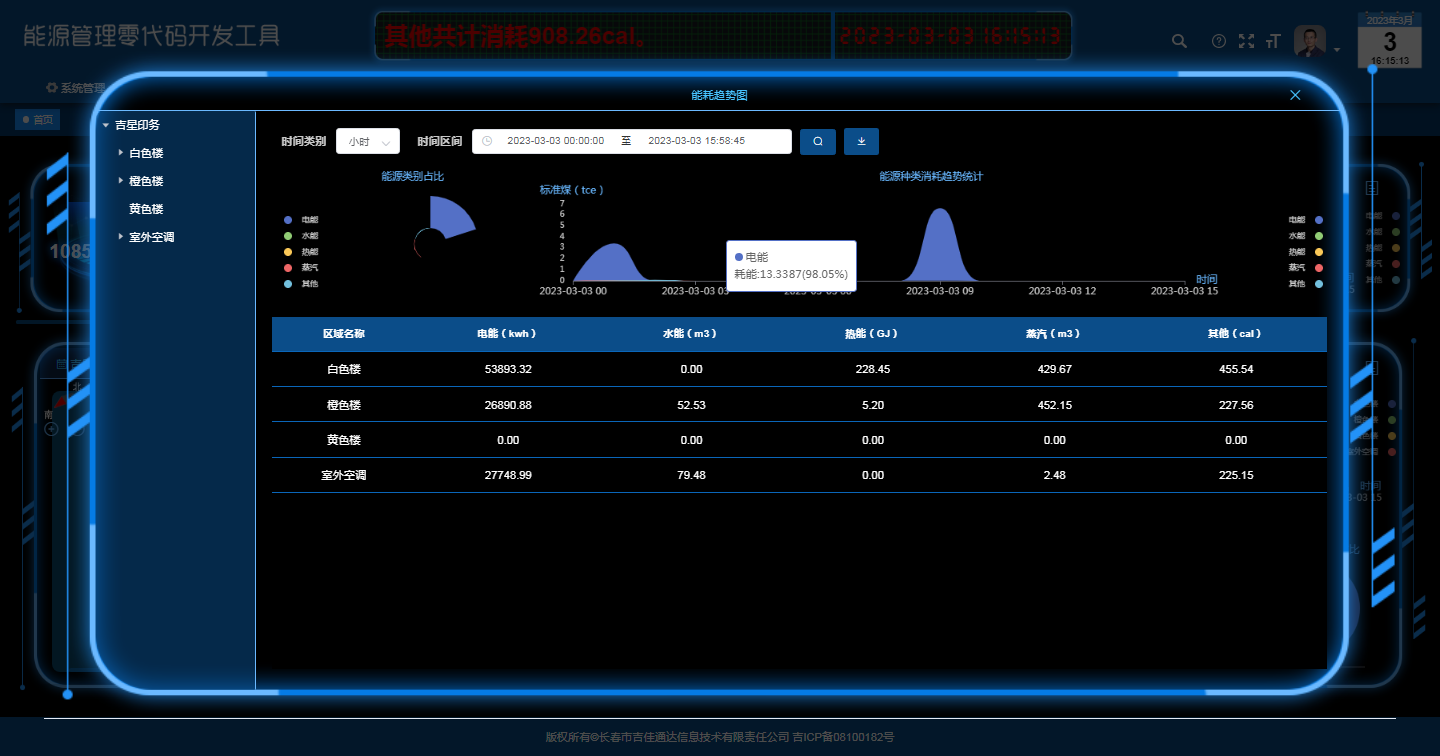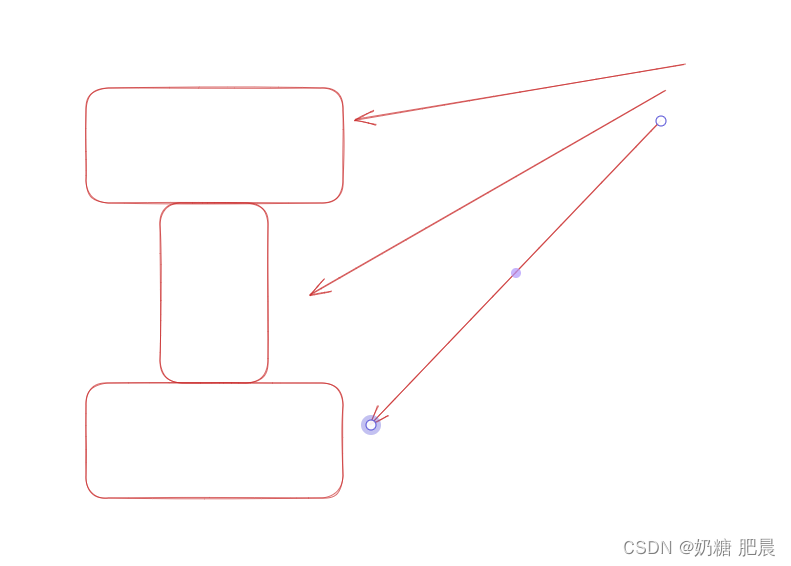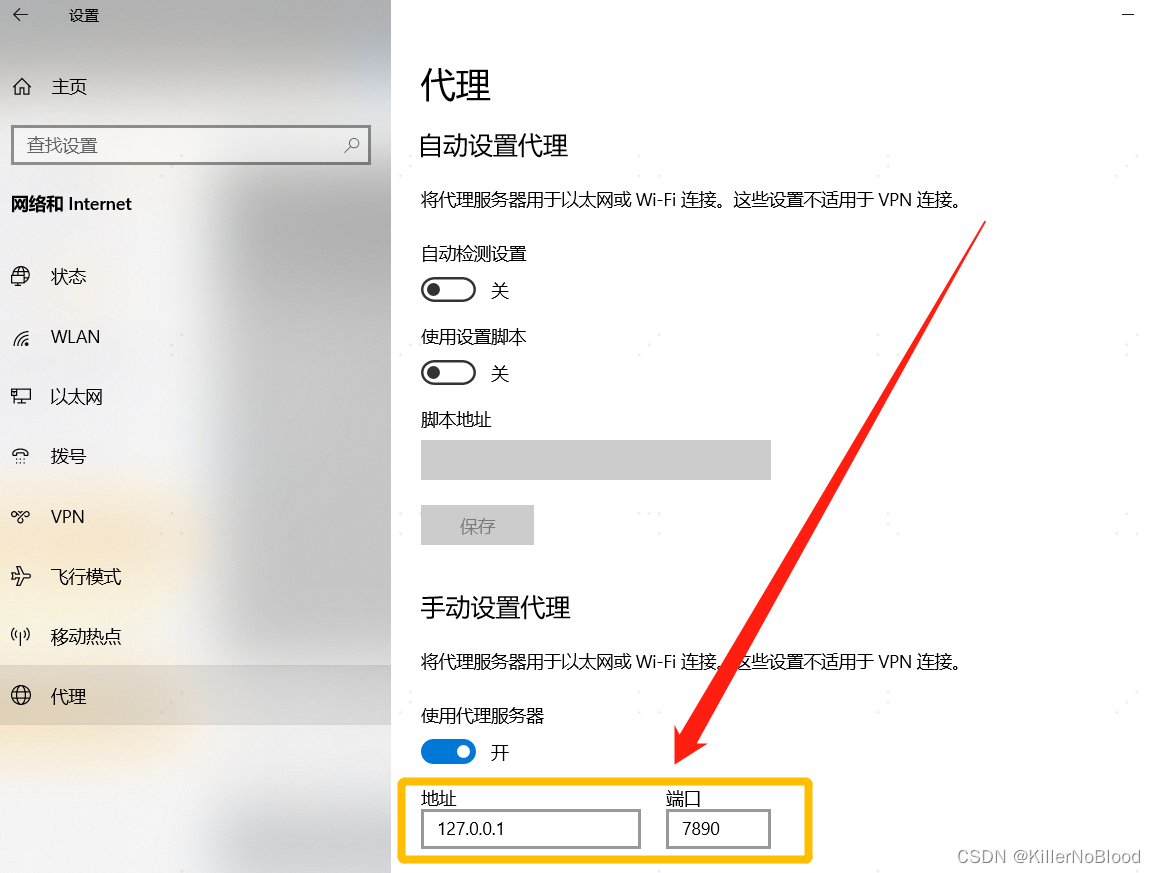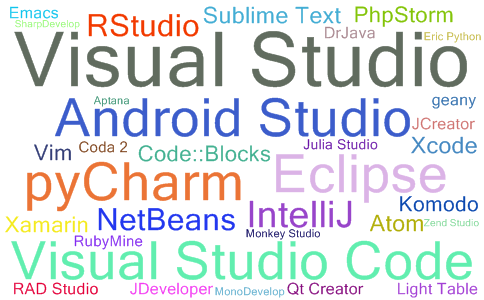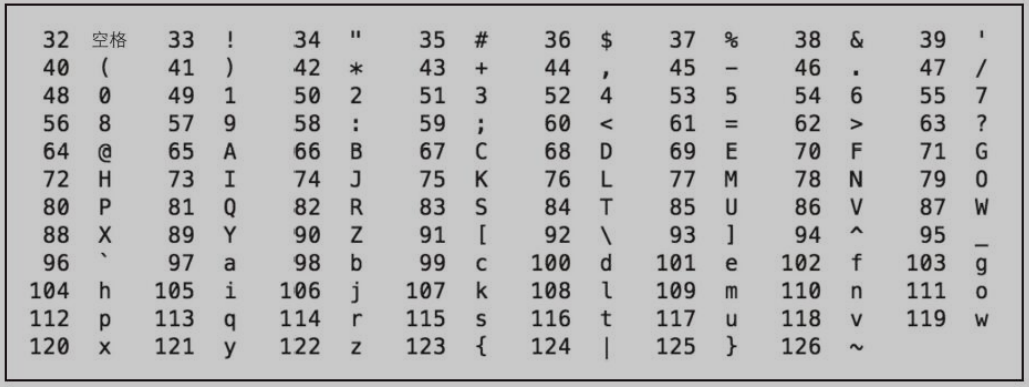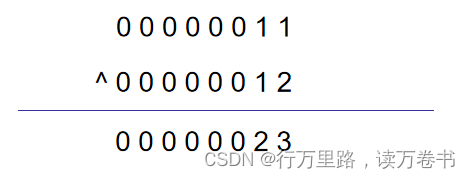前言
废话不多说,上来就是干,jenkins是干嘛用的,小白的话,自己去查,首先我的环境时centos7,自己在vmware建立的一套centos虚拟机环境。docker版本如图所示:

第一步
其实可以先查看一下又那些镜像jenkins可以使用:
docker search jenkins

我们这边直接拉取对应的镜像(建议拉取最新的版本,不然后面安装插件会出现许多麻烦事):
docker pull jenkins
然后拉去完成,查看对应的镜像信息:
docker images

从图中看出我们已经拉取到了jenkins镜像了,接下来我们着手准备启动jenkins镜像了。
第二步
首先,我们需要创建jenkins的挂载目录并且授权权限,挂载目录的作用为了后期修改jenkins的相关配置:
mkdir -p /var/myjenkins_mount
chmod 777 /var/myjenkins_mount
这里的目录可以自定义创建,只要后面启动的时候,对应上即可。
此时目录创建完毕就可以启动jenkins,
-d 后台运行镜像
-p 10240:8080 将镜像的8080端口映射到服务器的10240端口。
-p 10241:50000 将镜像的50000端口映射到服务器的10241端口
-v /var/jenkins_mount:/var/jenkins_mount /var/jenkins_home目录为容器jenkins工作目录,我们将硬盘上的一个目录挂载到这个位置,方便后续更新镜像后继续使用原来的工作目录。这里我们设置的就是上面我们创建的 /var/jenkins_mount目录
-v /etc/localtime:/etc/localtime让容器使用和服务器同样的时间设置。
--name myjenkins 给容器起一个别名
还有其他的详细的命令可以自己去查。
docker run -d -p 10240:8080 -p 10241:50000 -v /var/myjenkins_mount:/var/jenkins_home -v /etc/localtime:/etc/localtime --name myjenkins jenkins
查看jenkins是否启动成功,如下图出现端口号,就为启动成功了
docker ps

此时已经启动完成,只需要在浏览器上输入你的虚拟机的ip+10240即可进入到登陆界面,然后会出现
此处的jenkins_home就是我们刚刚创建的那个目录

我们在虚拟机上进入到这个目录下,拿到密码登陆即可。
可以选择默认官方推荐的插件,如果插件没有完整下载下来也没事,后续可以通过其他方式下载。




此时jenkins基本安装完毕,后续会继续jenkins的使用方面的博客的编写。敬请期待。